Avbryter iPhone 13 anrop? 10 løsninger
Ringing er den primære funksjonen til enhver smarttelefon, og du kan ikke bytte den for noe. Dessverre står brukerne overfor avbrutt anrop på iPhone 13. Problemet skaper forvirring og frustrasjon.

Heldigvis har du kommet til rett sted ettersom artikkelen diskuterer noen flotte hacks som kan fikse denne feilen. iPhone13 slipper anrop feil kan være et programvareproblem som du kan reparere effektivt og raskt ved å bruke Dr. Fone – System Repair (iOS).
La oss komme i gang:
Del 1: Hvorfor avbryter iPhone 13 anrop? Dårlig signal?
Den vanligste årsaken til å droppe samtaler på iPhone 13 kan være det dårlige signalet. Så først, sjekk om telefonen din fanger nok signaler. For det kan du flytte til et annet sted og prøve å ringe igjen.
Prøv også å ringe via Wi-Fi og legg merke til om det fortsatt kommer anrop i iPhone 13. Hvis ja, kan det være en intern feil. Hvis nei, er feilen forårsaket av dårlig nettverk.
Så før du prøver alle hackene, sørg for at du legger merke til dette.
Del 2: 8 enkle måter å fikse iPhone 13 Drop Calls-problem på
Prøv disse uanstrengte og svært effektive metodene for å fikse iPhone 13-problemet. Noen ganger kan enkle triks reparere de mindre feilene i iPhone. Så la oss se på alle hackene én etter én.
2.1 Sjekk SIM-kortet
Å sette inn igjen og evaluere SIM- og SIM-brett er et avgjørende og primært trinn. Det kan være mange årsaker til at anropet faller i iPhone13, det kan være den ene.

I dette tilfellet kan du følge disse trinnene:
- Fjern dekselet på iPhone 13
- Sett inn injektorpinnen på høyre side
- Simbrettet kommer ut
- Nå, evaluer simen og sjekk simbrettet for skader.
- Rengjør brettet, og fiks det hvis du finner noe problem.
2.2 Slå flymodus av og på
Noen ganger kan det å slå av og på flymodus løse oppsigelsen i iPhone 13. Slik gjør du det:
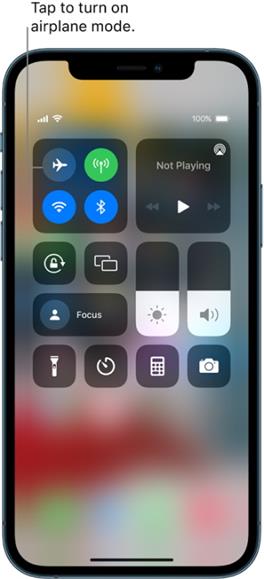
- Skyv opp hurtigtilgangsmenyen på iPhone-skjermen.
- Trykk nå på flyikonet for å slå på flymodus.
- Vent noen sekunder og slå den av.
2.3 Lukk alle apper som kjører i bakgrunnen
Multitasking og hastverk fører til at så mange apper i bakgrunnen kjører. Dette skaper en belastning på telefonens minne. I dette tilfellet bør du følge disse trinnene:
- Skyv opp og hold fra bunnen av skjermen
- Nå vises alle appene som kjører på skjermen
- Du kan trykke på hver og lukke dem etter behov.
2.4 Start iPhone 13 på nytt
Start iPhone 13 på nytt, og kanskje anropet som faller i iPhone 13 kan fikses. Å gjøre slik:
- Trykk på volum ned eller opp-knappen på siden samtidig med sideknappen.
- Du vil se strømavbryteren på skjermen.
- Velg alternativet for å slå av og starte telefonen på nytt.
2.5 Tilbakestill nettverksinnstillinger
Noen ganger kan korrupte nettverksinnstillinger forårsake problemet, noe som fører til at anrop dropper i iPhone13.
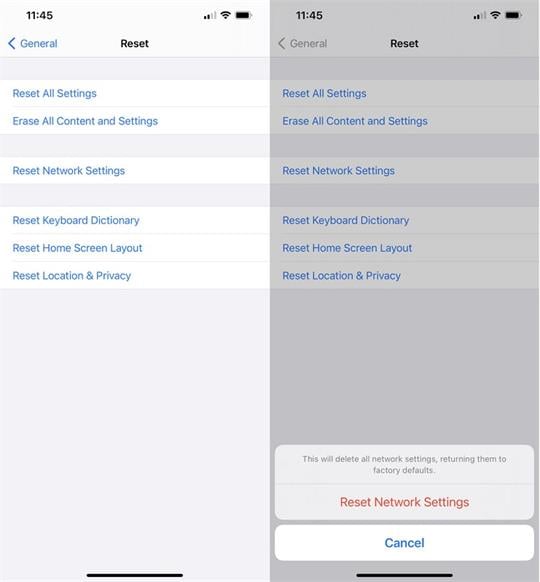
For å sjekke om dette er tilfelle, følg disse trinnene:
- Trykk på innstillinger
- Nå, trykk på general, deretter
- Nå, gå for Tilbakestill nettverksinnstillinger.
- Telefonen kan be deg om å angi enhetens passord, og trykk deretter på Bekreft.
2.6 Still inn klokkeslett og dato automatisk
Mindre feil kan noen ganger rote med telefonen og føre til konstante avbrudd på iphone13. Så prøv dette hacket:
- Trykk på innstillinger, og gå til Genera
- Nå, velg Dato og tid på din iPhone 13.
- Trykk på sett skyveknappen på automatisk.
- Du kan også sjekke gjeldende tidssone og endre tiden tilsvarende.
2.7 Se etter oppdateringer for operatørinnstillinger
Du må holde operatørinnstillingene oppdatert for normal funksjon av telefonen.
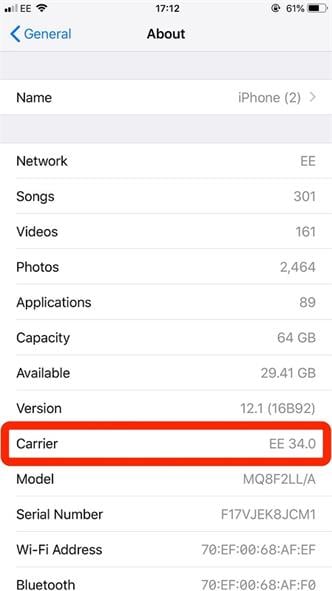
Gjør det ved å følge disse trinnene:
- Gå til innstillinger, trykk på general
- Nå velger du Om
- Etter noen sekunder vil du legge merke til en popup på skjermen. Hvis det er noen oppdatering, gå for det.
- Hvis operatørinnstillingene dine er oppdatert, betyr det at telefonen ikke trenger noen oppdatering.
2.8 Se etter iOS-oppdateringer
Telefonene kommer med tid til annen programvareoppdateringer. Så det er viktig å holde telefonen oppdatert slik at alle feilene er fikset.
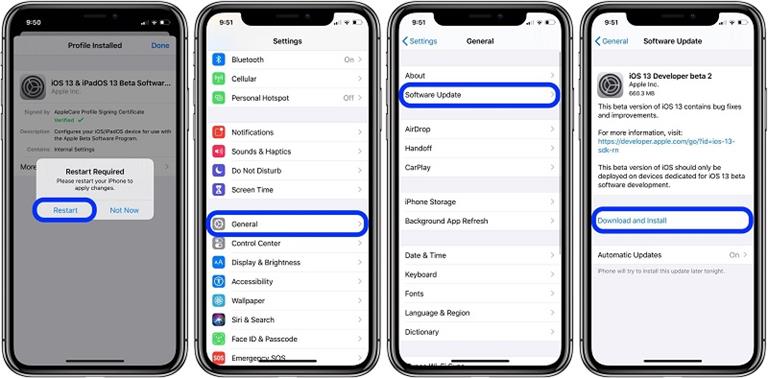
Å gjøre slik
- Trykk på Innstillinger, og gå deretter til General. Nå, gå til Programvare oppdatering.
- Nå vil du se om det er noen nye programvareoppdateringer eller ikke.
- Hvis det er en ny oppdatering tilgjengelig, installer den umiddelbart for den nyeste telefonprogramvaren.
Del 3: 2 avanserte måter å fikse iPhone 13 Drop Calls-problem på
Det kan være mulig at selv etter å ha prøvd alle triksene, opplever du fortsatt et anropsfall på iPhone 13. La oss nå diskutere en veldig avansert og effektiv måte å løse problemet på.
Bruk først Dr. Fone – Systemreparasjon (iOS), som enkelt løser alle problemene i telefonen din uten tap av data. Prosessen er veldig enkel og løser generelt problemet.

DrFoneTool – Systemreparasjon
Fiks iPhone 13-problem med å slippe anrop uten problemer!
- Bare fiks iOS til normal, ikke noe tap av data i det hele tatt.
- Løs forskjellige iOS-systemproblemer fast i gjenopprettingsmodus, hvit Apple-logo, svart skjerm, looping ved start osv.
- Nedgrader iOS uten iTunes i det hele tatt.
- Fungerer for alle modeller av iPhone, iPad og iPod touch.
- Fullt kompatibel med den nyeste iOS-versjonen.

Du kan også bruke iTunes eller Finder til å gjenopprette iPhone 13, noe som fører til tap av data. Men først må du lag en sikkerhetskopi for telefonen din for det andre alternativet.
Så la oss diskutere begge veier.
3.1 Bruk DrFoneTool – Systemreparasjon (iOS) for å fikse problemer med å slippe anrop på iPhone 13 med noen få klikk
Det er et veldig pålitelig og fleksibelt alternativ for deg. Programmet hjelper til med å reparere iPhone 13-problemet med å slippe anrop veldig flittig, uten tap av data. Du kan enkelt laste det ned til systemet ditt og starte det. Koble den riktig for å reparere alle problemene dine uten problemer.
La oss se hvordan du kan bruke det:
Merknader: Etter å ha brukt Dr. Fone – System Repair (iOS), vil den oppdatere iOS til den nyeste tilgjengelige versjonen. Dessuten, hvis iPhone 13 er jailbroken, vil den bli oppdatert til en ikke-jailbroken versjon.
Trinn 1: Last ned Dr. Fone – System Repair (iOS) på enheten din. Det er helt gratis og enkelt å laste ned.

Trinn 2: Start Dr. Fone i systemet ditt. På startvinduet vil du se verktøyets hovedskjerm. Klikk på System Repair i hovedvinduet.
Trinn 3: Koble iPhone 13 til systemet med en lyskabel.
Trinn 4: Dr. Fone vil identifisere og koble til din iPhone 13. Velg type enhet på systemet.
Trinn 5: Det er to alternativer; du må velge en standardmodus eller avansert modus.
Standard modus
Standardmodusen løser alle problemer som tapte anrop i iPhone 13 uten tap av data. Det vil løse alle feilene dine på få minutter.

Avansert modus
Selv om problemet ditt ikke er løst i standardmodus, kan du velge avansert modus. Dataene går tapt i denne prosessen for å lage en sikkerhetskopi av telefonen. Det er en mer omfattende måte å reparere telefonen din på.
OBS: Velg Avansert modus bare når problemet ditt forblir uløst i standardmetoden.
Trinn 6: Etter å ha koblet til iPhone 13, velg standardmodus. Last deretter ned iOS-fastvaren. Det vil ta noen minutter.

Trinn 7: Klikk nå på Bekreft for verifisering av iOS-fastvaren.
Trinn 8: Nå kan du se Fix nå alternativet, klikk på det, og i løpet av minutter vil det fikse problemet med å slippe anrop på iPhone13.
3.2 Bruk iTunes eller Finder for å gjenopprette iPhone 13
Du kan bruke iTunes eller Finder hvis du har laget en sikkerhetskopi på dette programmet eller systemet ditt. Bare koble din iPhone 13 til datamaskinen. Klikk deretter Gjenopprett via Finder eller iTunes. Prosessen vil laste ned alle dataene dine tilbake til telefonen.

- Åpne iTunes eller Finder på systemet ditt.
- Nå kobler du iPhone 13 til systemet via en kabel.
- Skriv inn nødvendige passord, og det vil be deg om å stole på datamaskinen.
- Velg enheten din på skjermen
- Nå klikker du på Restore Backup for å gjenopprette sikkerhetskopien.
- Hold enheten koblet til PC-en til den starter på nytt og synkroniseres.
- Nå, gjenopprett all sikkerhetskopien til telefonen.
Du kan nå reparere iPhone 13 for problemer med å slippe anrop. Med Dr. Fone – System Repair (iOS), trenger du ikke å ta sikkerhetskopi ettersom standardmodusen holder dataene dine trygge på iPhone 13 mens du reparerer systemet.
konklusjonen
Anropet i iPhone 13 kan skape mye oppstyr i hverdagen din. Men hackene nevnt ovenfor kan absolutt løse problemet.
I tillegg er Dr. Fone – System Repair (iOS) et hendig verktøy for å fikse alle problemene du kanskje står overfor med din iPhone. Det hjelper selv uten å kompromittere dataene dine. Så prøv alle trinnene og løs problemet uten problemer!
Siste artikler

